
不为人知的PS八个便捷小技巧
以下都是都是PS里的实用小技巧,主要还是写给刚玩PS的萌新看,大佬们可以默默爬过了哈哈哈。
1.文字的加粗,斜体也可以自己做,还能有更好的效果。
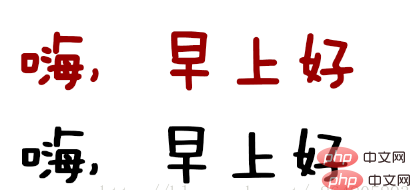
上面的字是PS里自带的加粗,下面的字是复制文字图层然后向右下移动2像素左右,这样既能控制加粗宽度,还能做出更多的样式。斜体同理,在将文本转换为智能对象后,Ctrl+T点击斜切,就可以自己控制字体斜度啦( ̄▽ ̄)ブ。

2.有关web界面文字的几个常用值
a.段落文字 行高 为1.5-2倍视觉效果会最好(段间距一般小于行高)。
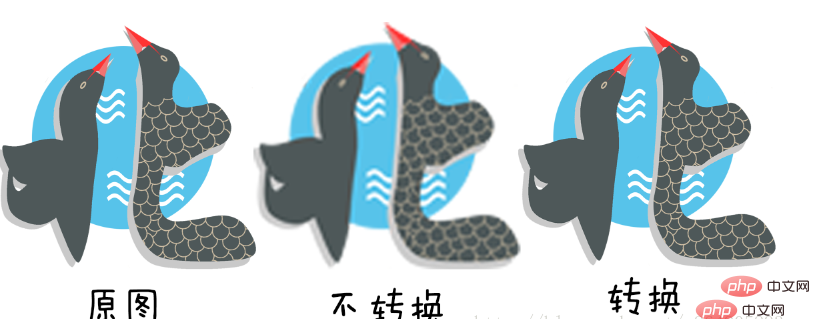
b.小字体主流为12号(小文)-14号(正文) 宋体 不带任何抗锯齿效果。 大字体主流为 微软雅黑 加抗锯齿效果。 c.文本一行的 字数 一般为40-80字。
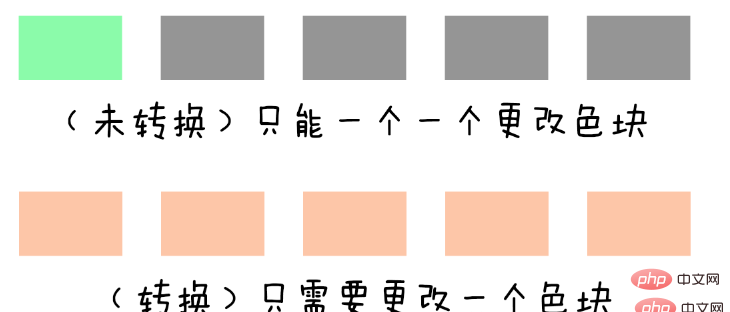
d.英文不管大小一般Arail字体会很和谐。
3.关于转换为“智能对象”这一功能,真是设计人员的小棉袄!!!
总结下它的一些优点,不怂(′д` ),一定要适当的多用智能对象:
a.缩小后再放大图片不会影响图片质量(不转换成智能对象缩小图片后,会丢失一定的图片信息,再放大就会模糊了)
b.给图片加了滤镜后,如果后期不满意,不用删除重做,可以直接智能更改滤镜(一般来说滤镜加了都是没法更改的),这个就不放图啦大家可以自己试试。
c.具有联动效应,Emmm…m这个对于网页重复模块的更改真的是不能再方便了,大致就是只需更改一个智能对象,从智能对象复制出去的对象就会全部被更改(●’◡’●)。(后期做大规模的电商网页的效果图更改时,这就是个逆天辅助了)
d.还有就是做各种更改后,不用担心是否原图信息产生了丢失(PS里不损坏性是很大一个原则),反正都能进入智能对象内部进行更改。大家多多使用就好。
4.“复制CSS”不背锅(lll¬ω¬)
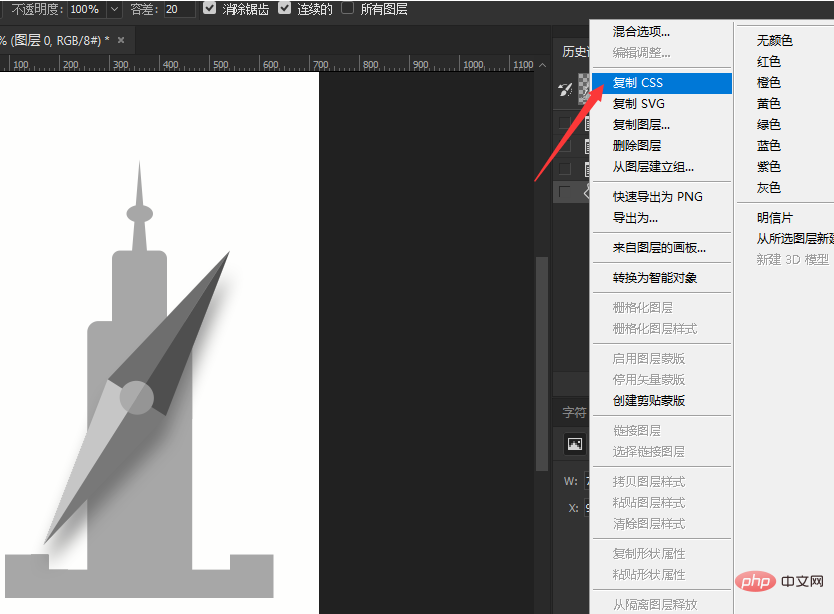
很多刚玩PS的同学,右击图层可能会不小心点到一个“复制CSS”按键,点了后瑟瑟发抖等待了半天也没什么神奇的变化,其实你再在文本框里右键粘贴就会发现出现一段很神奇的代码啦o( ̄▽ ̄)ブ。
代码同学的福利吼
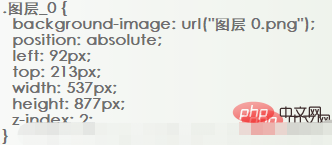
5.关于羽化顺序
顺便一提两种羽化的顺序,在获得选区前设置羽化值,是直接在上方窗口设置大家应该都知道。
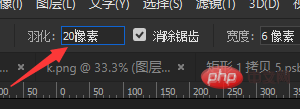
然而很多萌新获得选取后才发现未设置羽化值,或者是羽化值设置的不满意,但又无法更改,这个时候按快捷键Shift+F6,就可以在获得选区后设置羽化值了。
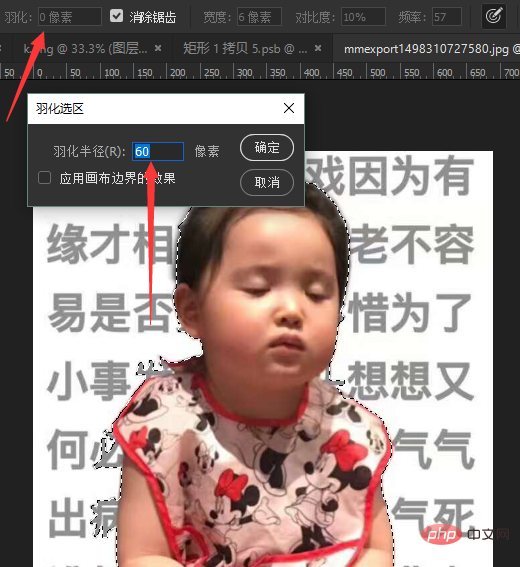
6.不要在图标里做无用的内、外边距。
边距什么的,CSS就可以实现啦,代码实现还很精确,方便统一化管理,更改的时候也不用在PS里反复移动还容易出错了。
7.选取和路径的相互转换
钢笔工具还不会用的话,有一个比较快捷的生成路径的操作。 先用各种工具生成选区,快速选择,磁性套索,矩形选框啊只要能生成选区的都行。选好区后右键点击建立工作路径,容差值越小,自动生成的锚点越密。 至于路径的好处大家应该都知道的,因为是经过锚点运算,所以精确而且做出来的矢量图占用空间小。并且用路径做的剪切蒙版用于抠图,是以后做各种抠图的必备技能之一。
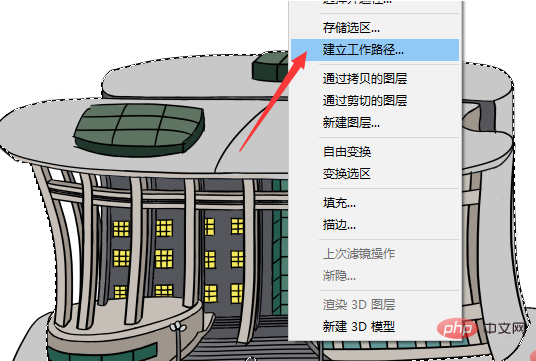
至于路径转为选区我一般还是用来抠图的,其他的作用欢迎大大们补充o( ̄▽ ̄)ブ
8.最后总结下三种蒙版的优点和使用
a.图层蒙版(针对单个对象) 类似于在原图(组)上罩了一层外衣,对该蒙版进行操作会发现,纯白表示显示,纯黑表示不显示(根据灰度值改变显示的透明度),用久了你就会发现这比橡皮方便多了,因为这不是真正的对原图进行擦除,不满意的可以直接用白色画笔进行复原。
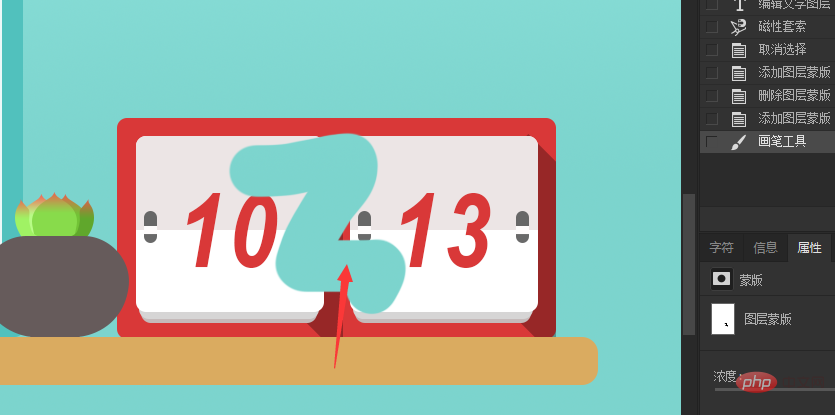
b.矢量蒙版(针对单个对象) 大致也是罩了个外衣,但矢量蒙版是基于路径的,必须是在有路径的前提下才能生成矢量蒙版,与图层蒙版对应的是,它没有灰度(无法对透明度进行表达),但是它相当精确,而且修改时只用对锚点进行操作,便能达到想要的效果。
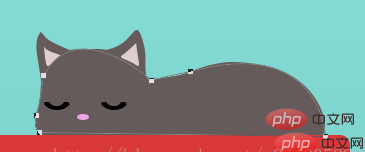
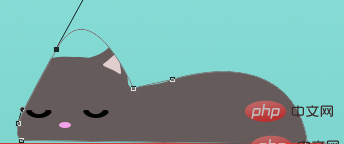
c.剪切蒙版(针对两个对象) 最后的剪切蒙版应该是最容易理解的,下面的图层看作容器,上面的图层看作填充物,当做好剪切蒙版后,填充物便只能在容器内显示了。
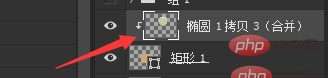
可以在两图层交界处按下Alt键,点击后生成剪切蒙版。
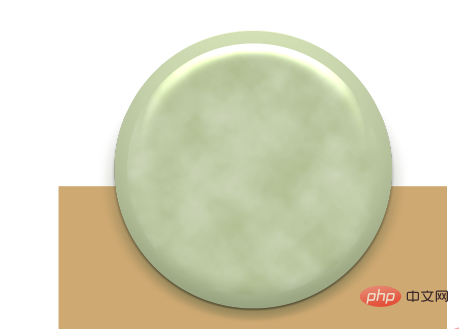
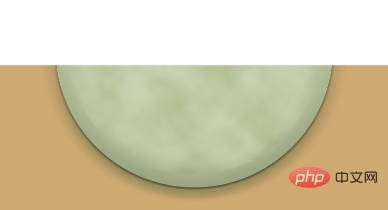
最后说一下,前两个蒙版结合起来用于抠图一般情况下是无敌了,矢量蒙版抠出精确边界,图层蒙版控制透明度。而且其他方面的应用也很多啦,大家可以多试验下。
Emmm…m,今天的摸鱼到此结束,下次可以做个抠图专题的再介绍下通道吼!!!(。・∀・)ノ゙
本文转自:https://blog.csdn.net/a864805893/article/details/78223432
推荐教程:《ps教程》
以上就是不为人知的PS八个便捷小技巧的详细内容,更多请关注24课堂在线网其它相关文章!






